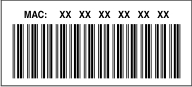Réseau - FAQ
Qu'est-ce que WPS (Wi-Fi Protected Setup) ?
Wi-Fi Protected Setup (WPS) est une configuration simple et sécurisée vous permettant d'établir un réseau domestique sans fil et d'activer la sécurité réseau sans pour autant maîtriser la technologie Wi-Fi. Il n'est plus nécessaire de configurer le nom du réseau (SSID) et la clé WEP ou le mot de passe WPA pour les périphériques réseau.
| Remarque : WPS ne prend en charge que les réseaux communiquant via des points d'accès (routeurs sans fil). |
L'imprimante prend en charge les méthodes suivantes lors de la connexion à un réseau sans fil :
PIN (Personal Identification Number) : vous saisissez un code PIN de l'imprimante dans les paramètres sans fil du point d'accès.
PBC (Push Button Configuration) : vous appuyez sur les boutons de l'imprimante et du point d'accès dans un intervalle de temps donné.
Recherchez l'un des logos ci-après pour vérifier si votre point d'accès est certifié WPS :
Vous trouverez ces logos WPS sur le côté, à l'arrière ou au-dessus de votre point d'accès.
Pour plus d'informations sur l'accès aux paramètres sans fil et l'identification de la fonction WPS de votre point d'accès, consultez la documentation fournie avec le point d'accès ou adressez-vous à la personne responsable du support de votre système.
Où trouver ma clé WEP ou mon mot de passe WPA/WPA2 ?
Contactez la personne responsable du support de votre système.
La personne qui a configuré votre réseau conserve généralement la clé WEP ou le mot de passe WPA/WPA2.
Si votre réseau sans fil a été configuré par votre fournisseur d'accès Internet (FAI), vous trouverez les informations dans la documentation fournie.
Reportez-vous à la documentation fournie avec votre point d'accès (routeur sans fil).
Si votre point d'accès utilise les paramètres par défaut, vous trouverez les informations dans la documentation.
Affichez les paramètres de sécurité du point d'accès.
Ouvrez un navigateur Web, puis tapez l'adresse IP du point d'accès dans le champ d'adresse. Appuyez sur Entrée.
Remarques :
- Pour obtenir l'adresse IP du point d'accès, consultez la documentation fournie avec ce dernier ou contactez la personne responsable du support de votre système.
- Si vous utilisez un serveur proxy, désactivez-le temporairement pour charger correctement la page Web.
Entrez le nom d'utilisateur et le mot de passe du point d'accès lorsque vous y êtes invité.
| Remarque : la clé WEP ou le mot de passe WPA/WPA2 est différent du mot de passe du point d'accès. Le mot de passe vous permet d'accéder aux paramètres du point d'accès. La clé WEP ou le mot de passe WPA/WPA2 permet aux imprimantes et ordinateurs de se connecter à votre réseau sans fil. |
Recherchez la clé WEP ou le mot de passe WPA/WPA2.
Qu'est-ce qu'un SSID ?
Le SSID (Service Set Identifier) est le nom qui identifie un réseau sans fil. Tous les périphériques du réseau doivent connaître le SSID du réseau sans fil, sinon ils ne pourront pas communiquer entre eux. Généralement, le réseau sans fil diffuse son SSID pour permettre aux périphériques sans fil de s'y connecter. Parfois, le SSID n'est pas diffusé pour des raisons de sécurité.
Si le SSID de votre réseau sans fil n'est pas diffusé, il ne pourra pas être détecté automatiquement et ne s'affichera pas dans la liste des réseaux sans fil disponibles. Vous devez entrer les informations réseau manuellement dans ce cas.
Un SSID peut contenir jusqu'à 32 caractères alphanumériques. Les caractères alphanumériques combinent des caractères alphabétiques (lettres A à Z) et des caractères numériques (chiffres 0 à 9).
Où trouver mon SSID ?
Affichez les paramètres du point d'accès (routeur sans fil).
La plupart des points d'accès disposent d'un serveur Web intégré accessible à l'aide d'un navigateur Web.
Vérifiez votre ordinateur pour voir si un programme a été installé avec l'adaptateur réseau sans fil.
De nombreux adaptateurs réseau fournissent une application logicielle qui vous permet d'afficher les paramètres sans fil de l'ordinateur, y compris le SSID.
Si vous n'êtes pas en mesure de retrouver votre SSID à l'aide de l'une de ces méthodes, contactez la personne responsable du support de votre système.
Qu'est-ce qu'un réseau ?
Un réseau est un regroupement de périphériques, tels que des ordinateurs, des imprimantes, des concentrateurs Ethernet, des points d'accès et des routeurs, connectés les uns aux autres à des fins de communication via des câbles ou une connexion sans fil. Un réseau peut être filaire, sans fil, ou encore conçu pour connecter à la fois des périphériques filaires et sans fil.
Comment trouver le type de sécurité utilisé par mon réseau ?
Contactez la personne responsable du support de votre système.
La personne qui a configuré votre réseau conserve généralement vos informations sans fil.
Reportez-vous à la documentation fournie avec votre point d'accès (routeur sans fil).
Vérifiez les caractères du mot de passe utilisé pour accéder à votre réseau sans fil.
Si vous n'utilisez pas de mot de passe, choisissez Aucun ou Pas de sécurité.
Exactement 10 ou 26 caractères hexadécimaux ou Exactement 5 ou 13 caractères ASCII | WEP |
Exactement 64 caractères hexadécimaux ou 8 à 63 caractères ASCII | WPA ou WPA2 |
Remarques :
- Il s'agit des caractères hexadécimaux A-F, a-f et 0-9.
- Les caractères ASCII sont les lettres, les chiffres et les symboles du clavier. Dans un mot de passe WPA/WPA2, les caractères ASCII respectent les majuscules et les minuscules.
Affichez les paramètres de sécurité du point d'accès.
Ouvrez un navigateur Web. Saisissez l'adresse IP du point d'accès dans le champ d'adresse, puis appuyez sur Entrée.
Remarques :
- Pour obtenir l'adresse IP du point d'accès, consultez la documentation fournie avec ce dernier ou contactez la personne responsable du support de votre système.
- Si vous utilisez un serveur proxy, désactivez-le temporairement pour charger correctement la page Web.
Entrez le nom d'utilisateur et le mot de passe du point d'accès lorsque vous y êtes invité.
| Remarque : la clé WEP ou le mot de passe WPA/WPA2 est différent du mot de passe du point d'accès. Le mot de passe vous permet d'accéder aux paramètres du point d'accès. La clé WEP ou le mot de passe WPA/WPA2 permet aux imprimantes et ordinateurs de se connecter à votre réseau sans fil. |
Recherchez la clé WEP ou le mot de passe WPA/WPA2.
Comment les réseaux domestiques sont-ils configurés ?
Pour que les ordinateurs de bureau, les ordinateurs portables et les imprimantes puissent communiquer entre eux sur un réseau, ils doivent être reliés par des câbles et/ou être équipés d'adaptateurs réseau sans fil.
Un réseau peut être configuré de différentes manières. Quatre exemples courants sont présentés ci-dessous.
| Remarque : dans les schémas suivants, les diagrammes représentent les imprimantes fournies avec des serveurs d'impression internes intégrés pour communiquer sur un réseau. |
Exemples de réseaux sans fil
Scénario 1 : connexions filaire et sans fil mixtes sur un réseau avec accès à Internet
Tous les ordinateurs et imprimantes se connectent au réseau via un routeur doté des fonctions Ethernet et sans fil.
Certains ordinateurs et imprimantes se connectent sans fil au routeur, tandis que d'autres passent par une connexion filaire.
Le réseau est connecté à Internet via ADSL ou un modem câblé.
Scénario 2 : réseau sans fil avec accès à Internet
Tous les ordinateurs et imprimantes se connectent au réseau à l'aide d'un point d'accès sans fil ou d'un routeur sans fil.
Le point d'accès sans fil connecte le réseau à Internet via ADSL ou un modem câblé.
Scénario 3 : réseau sans fil sans accès à Internet
Scénario 4 : l'ordinateur est connecté sans fil à l'imprimante, sans accès à Internet
Un ordinateur est directement connecté à une imprimante sans passer par un routeur sans fil.
Cette configuration est appelée réseau ad hoc.
Le réseau ne dispose pas de connexion à Internet.
| Remarque : la plupart des ordinateurs ne peuvent se connecter qu'à un seul réseau sans fil à la fois. Si vous accédez à Internet via une connexion sans fil, vous perdrez cet accès si vous êtes connecté à un réseau ad hoc. |
Qu'est-ce qu'un câble USB ?
Un câble Universal Serial Bus (USB) est essentiellement utilisé pour connecter un périphérique USB à un hôte. Les hôtes communs incluent les ordinateurs et les consoles de jeux vidéo. Via le port et le câble USB, il est possible de raccorder des périphériques d'ordinateur tels que des souris, des claviers, des appareils photo numériques, des imprimantes, des lecteurs multimédia personnels, des lecteurs flash et des disques durs externes. La plupart de ces périphériques utilisent la méthode USB comme méthode de connexion standard.
Pourquoi ai-je besoin d’un câble USB ?
Lorsque vous installez l'imprimante sur votre réseau sans fil, vous devez la connecter temporairement à un ordinateur à l'aide du câble USB. Cette connexion temporaire est utilisée pour configurer les paramètres sans fil de l'imprimante.
Comment brancher le câble USB ?
Le câble USB se connecte à un port USB de l'ordinateur et au port carré situé à l'arrière de l'imprimante. Ce branchement permet de configurer l'imprimante pour une installation réseau ou locale (USB).
Le port USB de l'ordinateur et de l'imprimante portent chacun le symbole  .
.
| Remarque : Ne connectez pas le câble USB avant d'y être invité. |
Si le port USB situé à l'arrière de l'imprimante est recouvert d'un autocollant, veillez à le retirer.
Branchez l'extrémité carrée du câble USB à l'arrière de l'imprimante.
Branchez l'extrémité rectangulaire du câble USB dans le port USB de l'ordinateur.
Suivez les instructions qui s'affichent sur l'écran de l'ordinateur.
Qu'est-ce qui différencie un réseau Infrastructure d'un réseau ad hoc ?
Les réseaux sans fil peuvent fonctionner sous deux modes : infrastructure ou ad hoc.
En mode Infrastructure, tous les périphériques d'un réseau sans fil communiquent entre eux par le biais d'un point d'accès (routeur sans fil).
En mode ad hoc, un ordinateur doté d'un adaptateur réseau sans fil communique directement avec une imprimante équipée d'un serveur d'impression sans fil.
Caractéristiques |
Communication | Via un point d'accès sans fil | Directement entre les périphériques |
Sécurité | Plus d'options de sécurité | WEP ou pas de sécurité |
Portée | En fonction de la portée et du nombre de points d'accès | Limité à la portée de chaque périphérique sur le réseau |
Vitesse | Généralement plus rapide | Généralement plus lent |
Configuration requise pour tous les périphériques |
Adresse IP unique pour chaque périphérique | Oui | Oui |
Mode défini sur | Mode Infrastructure | Mode ad hoc |
SSID identique | Oui, y compris le point d'accès | Oui |
Canal identique | Oui, y compris le point d'accès | Oui |
Nous recommandons de configurer un réseau en mode Infrastructure à l'aide du CD d'installation. Le mode Infrastructure offre :
Recherche de la puissance du signal
La puissance du signal indique la force du signal sans fil transmis par le réseau sans fil à l’ordinateur ou l'imprimante. Un signal de qualité médiocre peut affecter la connectivité durant la configuration.
Vérification de la connectivité de l'ordinateur
Dans la barre d'état système de l'ordinateur, cliquez sur l'icône sans fil correspondant au logiciel de gestion de votre adaptateur réseau sans fil.
Vérifiez la qualité du signal.
Vérification de la connexion de l'imprimante
A partir de l'imprimante, imprimez une page de configuration réseau.
Dans la section Sans fil, recherchez Qualité.
Affichez la puissance du signal dans le panneau de commandes de l'imprimante.
Naviguez jusqu'à :
 > Configuration >
> Configuration >  > Configuration réseau >
> Configuration réseau >  > Sans fil 802.11 b/g/n >
> Sans fil 802.11 b/g/n >  > Configuration de la connexion réseau >
> Configuration de la connexion réseau >  > Sans fil >
> Sans fil >  > Afficher la qualité du signal >
> Afficher la qualité du signal >
Pour améliorer la qualité du signal, supprimez les sources d'interférence ou rapprochez les périphériques du point d'accès (routeur sans fil).
Comment améliorer la force du signal sans fil ?
La mauvaise qualité du signal sans fil est l'une des raisons courantes pour lesquelles les imprimantes sans fil n'arrivent pas à communiquer sur un réseau. Si le signal est trop faible, trop déformé ou bloqué par un objet, il ne peut pas transporter les informations entre le point d'accès et l'imprimante. Pour vérifier si l'imprimante reçoit un signal fort du point d'accès, imprimez une page de configuration réseau. Le champ Qualité indique la puissance relative du signal sans fil que reçoit l'imprimante. Toutefois, le signal peut s'affaiblir par moments et même si la qualité du signal est très bonne, elle peut connaître des baisses dans certaines situations.
Si vous estimez que la force du signal pose problème entre votre point d'accès (routeur sans fil) et l'imprimante, essayez une ou plusieurs des solutions ci-dessous :
Remarques :
- Les solutions ci-dessous sont destinées aux réseaux en mode Infrastructure. Si vous utilisez un réseau ad hoc, ajustez la position de l'ordinateur lorsque la solution suggère d'ajuster le point d'accès.
- Les réseaux ad hoc ont une portée beaucoup plus courte que les réseaux en mode Infrastructure. Essayez de rapprocher l'imprimante de l'ordinateur, si les deux périphériques semblent avoir un problème de communication.
Rapprochez l'imprimante du point d'accès
Si l'imprimante est trop éloignée du point d'accès, elle ne pourra pas communiquer avec les autres périphériques du réseau. Pour la plupart des réseaux sans fil intérieurs, la distance maximale entre le point d'accès et l'imprimante est d'environ 100 pieds (30 mètres). Cette distance peut être plus longue ou plus courte, selon la disposition du réseau et les limites du point d'accès.
Dégagez les obstacles entre le point d'accès et l'imprimante
Le signal sans fil de votre point d'accès peut traverser la plupart des objets. La plupart des murs, étages, meubles et autres objets ne bloquent pas le signal sans fil. Toutefois, certains matériaux sont trop denses pour être traversés par le signal, notamment les objects contenant du métal ou du béton. Disposez l'imprimante et le point d'accès de sorte que le signal ne soit pas bloqué par ces objets.
Eliminez les sources d'interférence
D'autres types de fréquences radio peuvent provoquer des problèmes avec le signal sans fil de votre réseau, entraînant des problèmes d'impression intermittents.
Eteignez les sources d'interférence potentielles chaque fois que cela est possible.
Evitez d'utiliser les fours à micro-ondes, les téléphones sans fil (mais pas les téléphones portables), les interphones pour bébé, la plupart des appareils de cuisine, les appareils de surveillance sans fil ou tout appareil contenant un moteur lorsque vous imprimez sur le réseau sans fil.
Si un autre réseau sans fil est en activité dans les environs, changez le canal sans fil du point d'accès.
Ne placez pas votre point d'accès sur une imprimante ou un autre appareil électronique. Ces périphériques peuvent également interférer avec le signal sans fil.
Disposez le réseau de façon à réduire l'absorption du signal
Même si le signal sans fil peut traverser un objet, il perd légèrement de sa force. S'il traverse trop d'objets, il peut être très affaibli. Tous les objets absorbent une partie du signal sans fil lorsque ce dernier les traverse, et certains types d'objets en absorbent suffisamment pour causer des problèmes de communication. Placez votre point d'accès dans un endroit aussi élevé que possible de la pièce pour éviter l'absorption du signal.
Comment vérifier que l'ordinateur et l'imprimante sont connectés au même réseau sans fil ?
Si l'imprimante n'est pas connectée au même réseau sans fil que l'ordinateur, vous ne pourrez pas lancer une impression sans fil. Le SSID de l'imprimante doit correspondre à celui de l'ordinateur, si celui-ci est déjà connecté au réseau sans fil.
Pour les utilisateurs de Windows
Identifiez le SSID du réseau auquel l'ordinateur est connecté :
Entrez l'adresse IP de votre point d'accès (routeur sans fil) dans le champ d'adresse de votre navigateur.
Si vous ne connaissez pas l'adresse IP du point d'accès :
Cliquez sur  ou sur Démarrer, puis sur Exécuter.
ou sur Démarrer, puis sur Exécuter.
Dans la zone Lancer la recherche ou Exécuter, tapez cmd.
Appuyez sur Entrée ou cliquez sur OK.
Tapez ipconfig, puis appuyez sur Entrée. Vérifiez la section Connexion réseau sans fil :
L'entrée "Passerelle par défaut" représente généralement le point d'accès.
L'adresse IP apparaît sous la forme de quatre séries de chiffres séparées par des points, par exemple 192.168.2.134.
Tapez le nom d'utilisateur et le mot de passe du routeur lorsqu'un message vous y invite.
Cliquez sur OK.
Dans la section Paramètres sans fil, recherchez le SSID.
Notez le SSID.
| Remarque : veillez à bien le copier, en respectant les majuscules. |
Identifiez le SSID du réseau auquel l'imprimante est connectée :
A partir de l'imprimante, imprimez une page de configuration réseau.
Dans la section Sans fil, recherchez le SSID.
Comparez le SSID de l'ordinateur avec celui de l'imprimante.
S'ils sont identiques, l'ordinateur et l'imprimante sont connectés au même réseau sans fil.
En revanche, s'ils sont différents, exécutez à nouveau l'utilitaire pour configurer l'imprimante sur le réseau sans fil utilisé par l'ordinateur.
Pour les utilisateurs de Macintosh dotés d'une station de base AirPort
Sous Mac OS X 10.5 et versions ultérieures
Dans le menu Pomme, accédez à :
Préférences système > Réseau > AirPort
Le SSID du réseau auquel l'ordinateur est connecté s'affiche dans le menu Nom de réseau.
Notez le SSID.
Sous Mac OS X 10.4 ou versions antérieures
Dans le Finder, accédez à :
Applications > Internet Connect > AirPort
Le SSID du réseau auquel l'ordinateur est connecté s'affiche dans le menu Réseau.
Notez le SSID.
Pour les utilisateurs de Macintosh dotés d'un point d'accès
Tapez l'adresse IP du point d'accès dans le champ d'adresse Web de votre navigateur, puis passez à l'étape 2.
Si vous ne connaissez pas l'adresse IP du point d'accès, procédez comme suit :
Dans le menu Pomme, accédez à :
Préférences système > Réseau > AirPort
Cliquez sur Avancé ou Configurer.
Cliquez sur TCP/IP.
L'entrée Routeur est généralement le point d'accès sans fil.
Tapez vos nom d'utilisateur et mot de passe lorsque vous y êtes invité, puis cliquez sur OK.
Dans la section Paramètres sans fil, recherchez le SSID.
Notez-le, ainsi que le type de sécurité, la clé WEP ou le mot de passe WPA s'ils s'affichent.
Remarques :
- Veillez à bien copier les informations réseau, en respectant les majuscules.
- Stockez le SSID et la clé WEP ou le mot de passe WPA dans un emplacement sûr afin de pouvoir les retrouver plus tard.
Puis-je utiliser mon imprimante sur une connexion USB et réseau en même temps ?
Oui, l'imprimante prend en charge une connexion USB et une connexion réseau simultanées. Vous pouvez la configurer comme suit :
Qu'est-ce qu'une adresse MAC ?
Une adresse MAC (Media Access Control) est un identifiant de 48 bits associé au matériel d’un équipement réseau. Elle est également appelée adresse physique, puisqu'elle est liée au matériel plutôt qu'au logiciel d'un périphérique. L'adresse MAC est un numéro qui s'affiche au format hexadécimal suivant : 01-23-45-67-89-AB.
Même s'il est possible de changer l'adresse MAC d'un périphérique réseau, cette pratique n'est pas courante. Pour cette raison, les adresses MAC sont considérées comme étant permanentes. Les adresses IP étant faciles à changer, les adresses MAC constituent une méthode plus fiable pour identifier un périphérique spécifique sur un réseau.
Les routeurs dotés de fonctionnalités de sécurité permettent de filtrer les adresses MAC sur un réseau. Ce filtrage autorise une liste définie de périphériques, identifiables par leur adresse MAC, à accéder au réseau, tout en bloquant l'accès aux périphériques indésirables. Si vous utilisez le filtrage par adresse MAC, n'oubliez pas d'inclure l'adresse de l'imprimante dans la liste des périphériques autorisés.
Comment trouver l'adresse MAC ?
Les périphériques réseau ont un numéro d'identification matériel unique qui permet de les distinguer des autres périphériques du réseau. Il s'agit de l'adresse MAC (Media Access Control). D'autres périphériques utilisent parfois un type d'adresse MAC appelé Universally Administered Address (UAA).
Lorsque vous installez l'imprimante sur un réseau, vérifiez que vous la sélectionnez avec l'adresse MAC correcte.
L'adresse MAC du serveur d'impression interne est une série de lettres et de chiffres.
Remarques :
- Une liste d'adresses MAC peut être définie sur un point d'accès (routeur sans fil) afin que seuls les périphériques dont l'adresse MAC correspond soient autorisés sur le réseau. Ce processus est appelé filtrage par adresses MAC. Si le filtrage MAC est activé sur votre point d'accès et que vous souhaitez ajouter une imprimante au réseau, l'adresse MAC de cette dernière doit être ajoutée à la liste des filtres MAC.
- Si vous utilisez une station de base AirPort, l'adresse MAC est appelée ID AirPort, et le filtrage par adresse MAC est accessible via le contrôle d'accès par adresse MAC.
Qu'est-ce qu'une adresse IP ?
Une adresse IP est un numéro unique qui permet aux périphériques (par exemple, une imprimante sans fil, un ordinateur ou un point d'accès sans fil) d'un réseau IP de s'identifier et de communiquer. Sur un réseau IP, les périphériques ne peuvent communiquer entre eux que s'ils disposent d'adresses IP valides et uniques. Une adresse IP unique signifie que deux périphériques d'un même réseau ne peuvent avoir une adresse IP identique.
Une adresse IP est un groupe de quatre numéros séparés par des points. Exemple : 192.168.100.110.
Que signifie TCP/IP ?
Les réseaux fonctionnent quand les ordinateurs, imprimantes et autres périphériques sont en mesure de s'envoyer des données soit à l'aide de câbles, soit à l'aide de signaux sans fil. Ce transfert des données repose sur des ensembles de règles de transmission appelées protocoles. Le protocole est comparable à une langue qui comporte des règles permettant aux participants de communiquer effectivement entre eux.
Les différents types de réseaux utilisent divers protocoles, mais Transmission Control Protocol/Internet Protocol (TCP/IP) est le plus courant. Ce dernier permet d'envoyer des données sur Internet ainsi que sur la plupart des réseaux d'entreprise et domestiques.
Chaque périphérique d'un réseau qui utilise TCP/IP doit avoir une adresse IP. Les adresses IP sont essentiellement des noms d'ordinateur uniques au format numérique permettant de transférer des données au sein d'un réseau. Les adresses IP permettent au protocole TCP/IP de confirmer les demandes et réceptions de données par les différents périphériques du réseau.
Comment rechercher les adresses IP ?
Pour les utilisateurs Windows
Cliquez sur  ou sur Démarrer, puis sur Exécuter.
ou sur Démarrer, puis sur Exécuter.
Dans la zone Lancer la recherche ou Exécuter, tapez cmd.
Appuyez sur Entrée ou cliquez sur OK.
Tapez ipconfig, puis appuyez sur Entrée.
L'adresse IP apparaît sous la forme de quatre séries de chiffres séparées par des points, par exemple 192.168.0.100.
Pour les utilisateurs Macintosh
Dans le menu Pomme, naviguez jusqu'à :
A propos de ce Mac > Plus d'infos
Dans le volet Contenu, choisissez Réseau.
Si vous êtes connecté via un réseau sans fil, sélectionnez AirPort dans la liste des services actifs.
Recherche de l'adresse IP de l'imprimante
A partir de l'imprimante, imprimez une page de configuration réseau.
Dans la section TCP/IP, recherchez Adresse.
Affichez les paramètres de l'imprimante.
A partir du panneau de commandes de l'imprimante, naviguez jusqu'à :
 > Configuration >
> Configuration >  > Configuration réseau >
> Configuration réseau >  > Sans fil 802.11 b/g/n >
> Sans fil 802.11 b/g/n >  > Configuration de la connexion réseau >
> Configuration de la connexion réseau >  > TCP/IP >
> TCP/IP >  > Adresse IP >
> Adresse IP > 
Comment les adresses IP sont-elles affectées ?
Le réseau peut automatiquement affecter une adresse IP à l'aide du protocole DHCP. Une fois l'imprimante configurée sur un ordinateur, ce dernier envoie toutes les tâches d'impression via le réseau à l'imprimante utilisant cette adresse.
Si l'adresse IP n'est pas affectée automatiquement, vous serez amené, lors de la configuration sans fil, à entrer manuellement une adresse et d'autres informations réseau, une fois que vous aurez sélectionné votre imprimante dans la liste disponible.
Qu'est-ce qu'un index de clé ?
Il est possible de configurer un point d'accès (routeur sans fil) avec au maximum quatre clés WEP. Toutefois, une seule clé à la fois est utilisée sur le réseau. Les clés sont numérotées, et le numéro d'une clé est appelé index de clé. Tous les périphériques du réseau sans fil doivent être configurés pour utiliser le même index de clé lorsque plusieurs clés WEP sont configurées sur le point d'accès.
Sélectionnez sur votre imprimante le même index de clé que vous utilisez sur votre point d'accès.
Quelle est la différence entre la configuration guidée et avancée ?
Utilisez la configuration guidée dans les cas suivants :
L’imprimante et l’ordinateur communiquent sur le même réseau sans fil.
Vous souhaitez que l'utilitaire Wireless Setup Utility détecte automatiquement le réseau.
Vous souhaitez connecter votre imprimante au réseau sans fil à l'aide de Wi-Fi Protected Setup (WPS).
Utilisez l'Installation avancée dans les cas suivants :
L’imprimante et l’ordinateur d’installation ne font pas partie du même réseau sans fil ou si l'ordinateur ne possède pas d'accès sans fil.
Des certificats sont requis pour le réseau sans fil.
Une politique de sécurité d’entreprise est utilisée avec le réseau sans fil.
Vous connaissez le nom de réseau (SSID) et les informations de sécurité, et souhaitez saisir ces données dans un écran unique.
L'imprimante sera configurée pour un réseau distant.
Vous connaissez vos informations de réseau et souhaitez les saisir rapidement.
Vous configurez une imprimante pour un réseau sans fil utilisant l’authentification 802.1X.




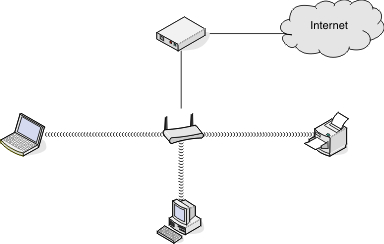
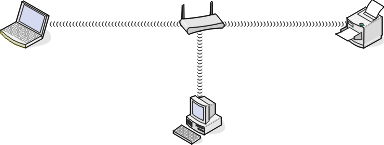

 .
.

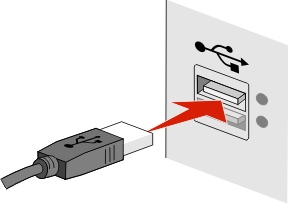
 > Configuration >
> Configuration >  > Configuration réseau >
> Configuration réseau >  ou sur Démarrer, puis sur Exécuter.
ou sur Démarrer, puis sur Exécuter.